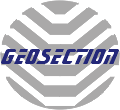
|
Incorporar Puntos en Malla
Comandos:
menú: GeoSection | Puntos y vértices | Sembrar desde teclado...
línea de comandos: PTSMALLA
Entrada: posible conjunto de puntos ya existente
Herramienta orientada a incorporar puntos directamente al proyecto vía teclado. Contiene una diversidad de opciones y puede ser utilizada con diferentes propósitos como son:
Conformar una malla de puntos en cuadrícula regular con dimensiones horizontal y vertical diferentes.
La malla de puntos puede ser ortogonal u oblicua.
Incorporar puntos a un conjunto o como puntos sueltos.
Incorporar puntos acompañados de símbolos a manera de bloques de dibujo, útil para bancos de nivel, referencias, tomas, etc.
La captura puede hacerse de manera directa de campo, sin preprocesamiento, aun cuando el levantamiento fue realizado bajo un plano inclinado. Útil para levantamientos basado en equipo láser donde el equipo receptor tiene un margen vertical menor que el desnivel del terreno, pero un plano inclinado resuelve la limitación y con ello se tiene la cobertura total del lote.
Los puntos pueden ser acompañados con una etiqueta descriptiva del punto, un bloque de dibujo, etc.
Mover puntos de un conjunto y acompañarlos de bloques de dibujo y etiqueta. útil para extraer los puntos complementarios de la topografía leída de archivo.
La caja de diálogo cuenta con dos pestañas: la de Dibujo de puntos, abajo descrita, y la de Información textual. que indica que, donde y como imprimir la información que acompañará al punto.
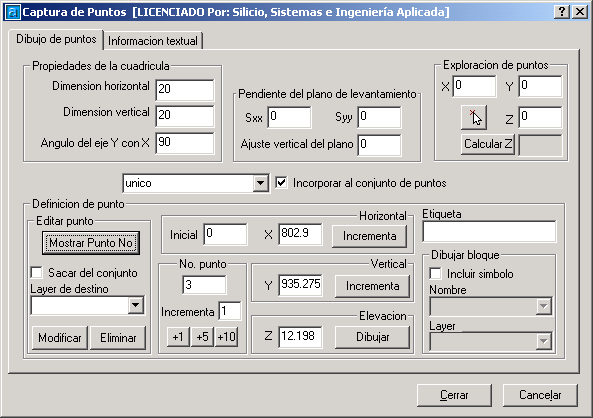
El grupo Propiedades de la cuadrícula, orientado a cuando se requiere capturar puntos en malla bajo una cuadrícula rectangular estándar, en la que hay que especificar la Dimensión horizontal y Dimensión vertical junto con el ángulo que forma el eje Y con respecto al eje X. ángulo del eje Y con X. si los puntos a dibujar no comforman una malla rectangular puede ignorar los valores longitudinales mas no el ángulo el cual debe tener un valor de 90º(noventa grados).
El grupo Pendiente del plano de levantamiento es útil cuando el levantamiento se realizo con un plano inclinado, es decir, por ejemplo se utilizo un equipo de rayo láser y el desnivel total por levantar es mayor que el rango de movimiento del equipo receptor (mástil de lectura) por lo que un plano inclinado permite hacer un levantamiento de una sola tirada, para lo cual hay que conocer las pendientes en ambos sentidos para incorporarlas a Sxx y Syy. Así mismo es posible ajustar el plano en su vertical en Ajuste Vertical del plano.
El grupo Exploración de puntos es de carácter informativo, pues su operación no incide en la siembra de puntos. Es útil para conocer la elevación real de algún punto cuando el levantamiento es afectado por alguna pendiente diferente de cero y/o un ajuste vertical del plano. Para calcular la nueva elevación se deben incorporar los valores origínales del levantamiento en X, Y y Z, ya sea tecleándolos directamente y a continuación Calcular Z o usando el selector que permite seleccionar de la pantalla gráfica el punto a calcular, el punto puede ser un punto cualquiera o un punto ya dibujado el cual es obligado capturarlo con el modo 'Node' del 'OSNAP' de AutoCAD.
La opción Incorporar al conjunto de puntos permite definir un nombre del conjunto de puntos al cual serán agregados todos los puntos dibujados mientras la opción se encuentre activa. El nombre, definido a al izquierda, puede ser uno nuevo o bien seleccionado de la lista desplegable, si el proyecto ya tiene conjuntos definidos. NOTA: Si los puntos están orientados a tener un tratamiento posterior mediante GeoSection es obligado que se incorporen a un conjunto de punto.
El bloque Definición de punto contiene un conjunto amplio de información que definirá al punto por dibujar. El punto a dibujarse, mediante el botón Dibujar o la tecla <Enter> tomara la triada de valores X,Y,Z contenidos en las cajas de edición Z, Y y Z junto con: el numero de punto contenido en la caja de edición superior del bloque No. punto, la etiqueta y el bloque de dibujo definido en Dibujar Bloque.
El botón Incrementa del bloque Horizontal incrementa el valor de la caja de edición X en el valor definido en Dimensión Horizontal.
El botón Incrementa del bloque Vertical incrementa el valor de la caja de edición Y en el valor definido en Dimensión Verticaly a la vez establece el de X en el valor definido en la caja de edición Inicial del bloque Horizontal.
La Etiqueta puede contener cualquier información alfanumérica la cual acompañará al punto de acuerdo a lo dictado en la pestaña Información textual.
El grupo Dibujar bloque permite Incluir símbolo al punto por dibujar, esto es, es posible definir un bloque de dibujo, previamente cargado al proyecto, seleccionado de la lista desplegable Nombre y a dibujarse en el Layer especificado. el bloque se insertará, tomado de su punto de inserción definido en su grabación, en punto definido por X, Y y Z. Esto es útil cuando se desea representar símbolos como referencias, bancos de nivel, árboles, o cualquier información topográfica adicional.
El bloque No. punto además de especificar el numero del punto por dibujar permite indicar Incrementa, que es el incremento unitario que sufrirá el numero de punto cada vez que se dibuje un punto, además de contener los botones para incrementar el numero en +1, +5 y +10.
El bloque Editar punto permite Mostrar Punto No., Modificar o Eliminar un punto existente. Para proceder, indique el numero de punto, puede usar el botón Mostrar Punto No.para desplegar su información y/o revisar su estatus y a continuación usar el botón Eliminar para su eliminación o bien editar los datos por corregir para finalizar con el botón Modificar. La modificación considera la opción Sacar del conjunto que permite desligar al punto del conjunto propietario, si es que pertenece a alguno, y lo envía al layer especificado en Layer de destino. Los datos que son considerados a modificar son su ubicación X, Y y Z, la Etiqueta e Incluir símbolo con todos sus parámetros.
![]() Recomendaciones de
uso:
Recomendaciones de
uso:
Para conformar una malla de puntos, deberá ponerse atención al siguiente orden:
establecer debidamente los parámetros de la pestaña Información textual
establecer los parámetros de dimensionales de Propiedades de la cuadrícula.
Establecer la pendiente y altura del plano en Pendiente del plano de levantamiento.
Asegurarse de Incorporar al conjunto de puntos o no.
establecer el valor Inicial de X para el tratamiento de la misma por filas.
Establecer el numero de punto a ser asignado.
Especificar la X, Y y Z del puntos y dibujarlo mediante el botón Dibujar o mediante <Enter>
![]() Asegurarse de seleccionar correctamente
Incorporar al conjunto de puntos, así
como Dibujar
Bloque con sus parámetros.
Asegurarse de seleccionar correctamente
Incorporar al conjunto de puntos, así
como Dibujar
Bloque con sus parámetros.
Ver también:
El presente documento es parte de la documentación de GeoSection, ©2005-2016 Copyrighted por topourba.com